- 系统
- 教程
- 软件
- 安卓
时间:2019-11-26 来源:u小马 访问:次
一些用户在工作和生活的过程中,总需要处理一大批文件,如果一个个处理就太繁琐了,所以大家都会使用批处理操作。如果能将批处理文件固定在开始菜单,操作是不是就方便多了?那么该如何操作呢?正常情况下,为bat文件创建一个快捷方式,就可以固定到开始菜单和任务栏了。下面跟着小编一起看看吧!
除了上述基本原理之外,你还可以在快捷方式的创建上做些“手脚”,比如添加以下两个命令来规定批处理的运行状态:
1、cmd /c “批处理文件路径”
cmd /c 的作用就是运行完批处理后窗口自动关闭。
2、cmd /k “批处理文件路径”
cmd /k 的作用和上面正相反,运行之后不关闭窗口。
如何才能在快捷方式建立后直接有上述效果呢?可以采用windows默认的快捷方式新建步骤进行,具体如下:
1、在桌面或者文件资源管理器中点击鼠标右键,新建→快捷方式;
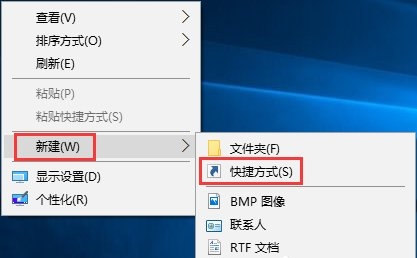
2、在文件路径的输入框中按照如下格式给出你想在开始菜单固定的bat文件(任选其一);
① cmd /k “批处理文件路径”
② cmd /c “批处理文件路径”
以第①项为例,格式如下:
cmd /k C:UsersithomeDesktop批处理提权.bat
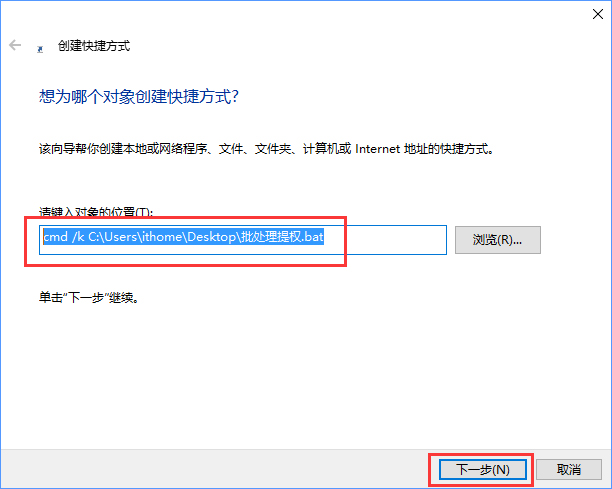
3、点击“下一步”,修改快捷方式名称后即可完成;
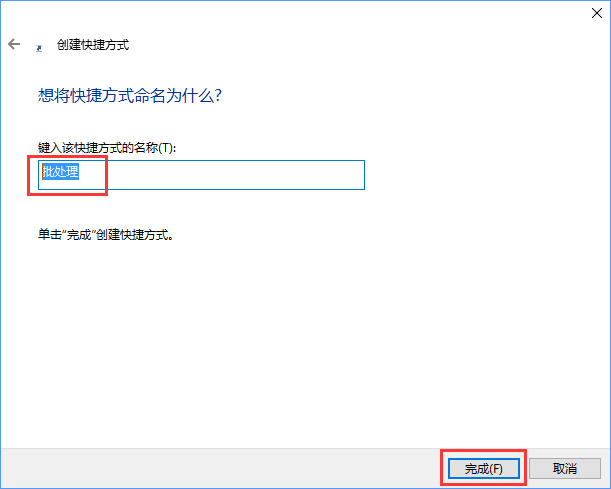
4、这样一来就可以右键点击快捷方式,然后点击“固定到开始屏幕”或“固定到任务栏”即可。
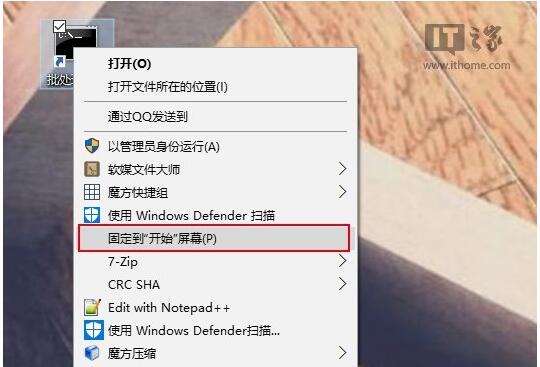
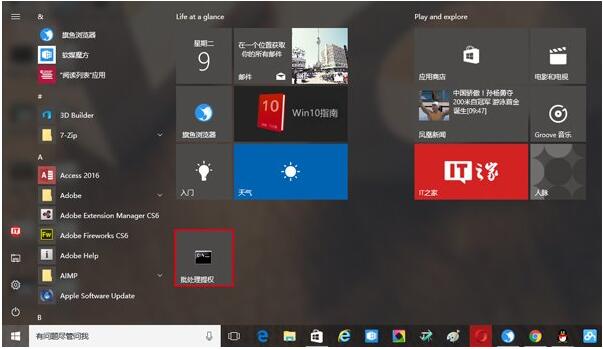
以上就是小编和大家分享的关于win10专业版将批处理文件固定到开始菜单的具体解决方法,遇到这一问题的用户不用着急,只要用户跟着以上步骤操作就可以了,所以有需要的用户就赶紧看看吧。





